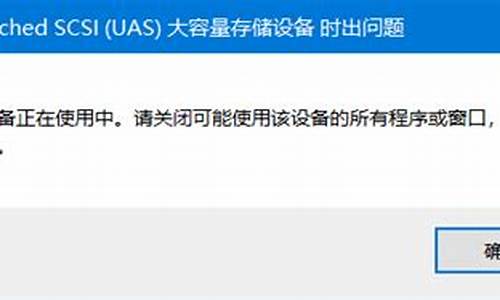您现在的位置是: 首页 > 维护升级 维护升级
win7桌面图标不见了怎么办恢复_win7桌面图标不见了怎么办恢复正常
ysladmin 2024-05-26 人已围观
简介win7桌面图标不见了怎么办恢复_win7桌面图标不见了怎么办恢复正常 大家好,我是小编,今天我要和大家分享一下关于win7桌面图标不见了怎么办恢复的问题。为了让大家更容
大家好,我是小编,今天我要和大家分享一下关于win7桌面图标不见了怎么办恢复的问题。为了让大家更容易理解,我将这个问题进行了归纳整理,现在就一起来看看吧。
1.win7桌面标不见了怎么恢复
2.win7桌面图标丢失如何恢复|win7桌面图标丢失的恢复方法
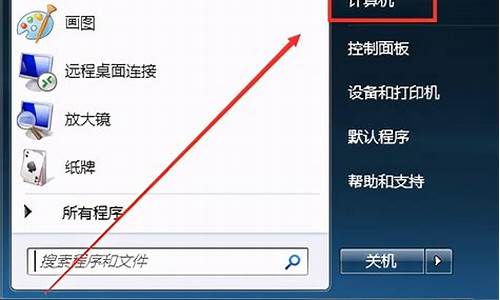
win7桌面标不见了怎么恢复
很多用户在自己电脑正常使用时候重启发现win7桌面图标不见了,这时候可以通过一键显示桌面图标或者调出任务管理器重启任务,都可以解决桌面图标问题。
win7桌面图标不见了怎么恢复
方法一:
1、第一种情况是在电脑桌面没有任何图标的情况下进行的,虽然电脑桌面上已经没有任何图标了但是在任务栏里还是可以使用鼠标的右键。
2、解决这个问题是非常简单的,直接右键点击桌面空白处,然后点击查看,就可以看到显示桌面图标,点击确定,图标就都出来了。这是最常用也最简单的方法,大部分人都会。
方法二:
1、这种方法适用于桌面什么图标都不见了,任务看不到了,鼠标也不动了。
2、首先我们可以使用键盘组合键进行,按“ctrl键+alt键+delete键”就可以调出任务管理器。
3、开了任务管理器之后,点击“文件”然后选择“新建任务”命令。
4、再打开新建任务以后,在后面输入“explorer”或者“explorer.exe”都可以,点击确定就可以了。
输入的这个命令是桌面进程,可以控制桌面上的所有图标以及任务栏的显示。
5、然后回到桌面就会看到进程已经在桌面管理器正常运行了,所以桌面图标自然也就回来了,这也是一种非常简单实用的方法。
方法三:
1、这种情况最好运用在刚刚安装完成系统没有图标的情况下选择,一般桌面只有一个回收站其他什么都没有。
2、一样右键点击电脑空白处,选择个性化或者点击开始菜单。
3、然后就可以在搜索框里输入图标进行搜索。
3、输入图标后,可以在跳出的方框中看到右上角有一个“更改桌面图标”的命令,我们只要在我们所需要的图标前面进行勾选,把需要的图标都勾上,然后点击确定就可以了。
4、最后返回桌面看看有没有图标,图标在的话就操作成功了,不在的话按照刚刚步骤重新来一遍即可。
PS:如果上面的方法都没有解决,只要重启电脑就可以了。
win7桌面图标丢失如何恢复|win7桌面图标丢失的恢复方法
win7系统是一款非常经典的优秀系统。最近有很多的小伙伴们在问不知道什么原因桌面上的图标全部都不见了怎么办?今天小编就为大家带来了win7桌面什么都没了的解决办法一起来看一看吧。
win7桌面图标不见了的解决办法:
解决方法一:
1、图标没了,但任务量还在。
2、右键点击桌面的空白处点击“查看”之后点击“显示桌面图标”。
3、这样电脑的桌面图表就回来了。
解决方法二:
1、开机所有的图标和任务栏都没了。
2、使用组合键“ctrl键+alt键+delete键”。
3、调出“任务管理器”。
3、点击“文件”选择“新建任务(运行)”。
4、在打开的后面输入“explorer”或者“explorer.exe”点击确定即可;(说明:此为桌面进程,控制桌面所有图标和任务栏的显示)
5、就可以看到进程已经在任务管理器中正常运行了,桌面图标也恢复正常了。
一些用户反馈说win7系统开机发现桌面图标丢失了,发现电脑桌面没有任何图标的显示,只有状态栏,这样就没办法进行任何操作了,桌面图标都跑到哪里去了呢?即使重启电脑还是一样的问题,有什么可以修复win7桌面图标丢失的问题?有什么办法可以让桌面图标显示出来呢?接下去小编和大家分享win7桌面图标丢失的恢复方法。
推荐:雨林木风win7旗舰版下载
具体方法如下:
1、小编的电脑桌面除了任务栏之外,不显示任何图标了,下面我们就来详细说明怎么样让那些图标显示出来;
2、在桌面点击鼠标右键,不要在任务栏中点右键,之后会弹出如下菜单;
3、鼠标点击或者移动鼠标到“查看”菜单上,之后会在右边打开查看的子菜单,细心的朋友可能已经发现了“显示桌面图标”的选项;
4、点击“显示桌面图标”,选择“显示桌面图标”,选择之后该菜单就会自动关闭;
5、选择“显示桌面图标”后,我们可以发现桌面上,马上就显示出所有的图标了,小编的电脑桌面比较“干净”;
6、若是我们想不显示桌面点图标,那么可以按照相反的方法,桌面空白处点击右键,然后点击查看菜单,之后去掉“显示桌面图标”的勾选。
以上教程内容就是win7桌面图标丢失的恢复方法,简单设置之后,桌面图标就恢复正常了,希望此教程内容能够帮助到大家!
好了,关于“win7桌面图标不见了怎么办恢复”的话题就到这里了。希望大家通过我的介绍对“win7桌面图标不见了怎么办恢复”有更全面、深入的认识,并且能够在今后的实践中更好地运用所学知识。